Факс/Internet-факс Xerox WorkCentre 123
В данной главе содержится информация о экранах и режимах, связанных с функцией факсимильной передачи. В дополнение к традиционному режиму факса, машина поддерживает режим прямого факса и режим Internet-факса (Internet-факс). Режим прямого факса позволяет передавать факсимильные сообщения с компьютера. В режиме Internet-факса отсканированные изображения передаются по Интернет и интранет.
Код страны для опции факса
При настройки опции факса пользователям в следующих странах, возможно, потребуется установить код страны для телефонной линии.
Войдите в режим системных настроек, выберите [Общие настройки], а затем [Другие настройки]. На экране [Другие настройки] пролистайте меню и выберите опцию [Country], а затем требуемую страну.
Эта настройка поддерживается с факсовой опцией только для указанных выше стран.
Процедура передачи факса/Internet-факса
1. Загрузите оригиналы
2. Выберите режимы
3. Укажите назначение
4. Запустите задание факса/Internet-факса
5. Проверьте работу Факса/Internet-факса
Остановка работы Факса/Internet-факса
Если включен режим идентификации, перед работой на машине может потребоваться номер счета. Чтобы получить номер счета или дополнительную информацию, свяжитесь с главным оператором.
Для получения информации об использовании режима прямого факса с компьютера обратитесь к справочной системе Fax Driver On-line Help на компакт-диске CentreWare.
Загрузите оригиналы
При использовании автоподатчика машина может сканировать оригиналы разного формата. Выровняйте оригиналы по внутреннему углу податчика и включите режим Оригиналы смешанного формата.
Загружайте оригиналы в автоподатчик лицевой стороной вверх, а на стекло экспонирования лицевой стороной вниз.
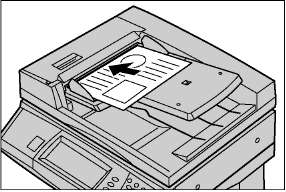
Процедура передачи факса/Internet-факса
Режим сканирования длинных документов для передачи по факсу имеет следующие ограничения.
• Режим доступен только при использовании автоподатчика.
• Позволяет сканировать до 600 мм в длину.
• Недоступен в двустороннем режиме.
Как в одностороннем, так и в двустороннем режимах, рекомендуется сканировать документ в размер или с уменьшением. Увеличенное изображение при передаче может оказаться обрезанным.
Выберите режимы
Чаще всего используются режимы, представленные на вкладке [Основные режимы].
Доступными будут только те режимы, которые соответствуют конфигурации машины.
1. Нажмите кнопку <Все режимы> на панели управления.
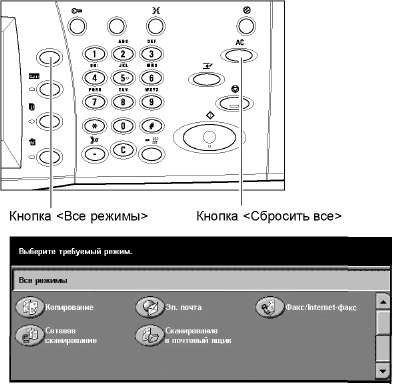
2. Выберите [Факс/Internet-факс] на сенсорном экране. Убедитесь, что отображается экран [Основные режимы].
Если включен режим идентификации, возможно потребуется ввести ID пользователя и пароль (если задан). Если вам требуется помощь, свяжитесь с главным оператором.
3. Чтобы отменить предыдущий выбор, нажмите кнопку <Сбросить все> на панели управления.
4. Выберите кнопку необходимой опции. Если выбрано [Далее], нажмите кнопку [Сохранить] для подтверждения выбора или [Отменить] для возврата к предыдущему.
Если необходимо, откройте интересующую вас вкладку и настройте режимы Факса/I nternet-факса.
Укажите назначение
Ниже описано, как указать назначение факса. В машине предусмотрены следующие методы набора (номеров факсов или адресов электронной почты).
• Использование цифровой клавиатуры панели управления
• Использование режима [Книга адресов]
• Использование режима [Скоростной набор]
• (Для Internet-факса) Использование экранной клавиатуры
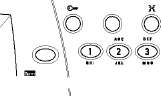
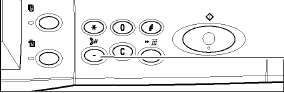
Введите назначение факса любым из указанных методов.
За одну операцию можно отправить документ по нескольким назначениям.
Если в номер факса требуется ввести паузу, например, при использовании карты, нажмите кнопку <Пауза>. При наборе вручную кнопку <Пауза> использовать не требуется. Просто дождитесь звукового сигнала и действуйте соответствующим образом.
Чтобы отправить документ, нажмите кнопку <Старт>.
Если на вашей машине установлен дополнительный жесткий диск, а податчик оригиналов или стекло экспонирования готовы к использованию, вы можете просканировать следующий документ или запрограммировать следующую работу, пока выполняется обработка Факса/Internet-факса. Вы можете также программировать следующую работу во время прогрева машины.
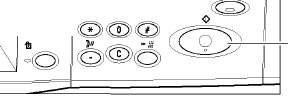 Кнопка <Старт>
Проверьте работу Факса/Internet-факса на экране Статус работы
Нажмите кнопку <Статус работы> на панели управления. Откроется экран [Статус работы].
В очереди будут показаны работы Факса/Internet-факса. Если на сенсорном экране задание не отображается возможно оно уже выполнено.
Остановка работы Факса/Internet-факса
Выполните следующие действия, чтобы отменить начатую работу факса/Internet-факса.

1. Выберите на сенсорном экране [Стоп] или нажмите кнопку <Стоп> на панели управления. Выполняемая работа будет остановлена.
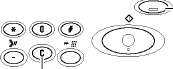 - Кнопка <Стоп>
Кнопка
2. Нажмите кнопку <Статус работы> на панели управления. Откроется экран [Статус работы]. Чтобы выйти из окна [Статус работы], нажмите кнопку <Режимы>.

3. Нажмите кнопку или <Сбросить все> на панели управления, чтобы удалить переданную работу факса/I nternet-факса, сканирование которой выполняется. Чтобы возобновить работу, выберите [Старт] на сенсорном экране или нажмите кнопку <Старт> на панели управления.
Если передача началась, остановить ее можно только нажатием кнопки [Стоп] на сенсорном экране. Отмененную работу нельзя возобновить после начала передачи.
Следующий получатель
Эту опцию используют для передачи факса по нескольким назначениям. Назначения можно вводить с цифровой клавиатуры или скоростного набора. Для поиска и быстрого ввода назначений, записанных для скоростного набора, можно воспользоваться режимом [Книга адресов].
Наибольшее число назначений, которое можно задать для одного сеанса, составляет 200.
1. Введите первое назначение.
2. Выберите [Следующий получатель].
3. Введите следующее назначение.
4. Повторяйте шаги 2 и 3, сколько нужно.
Вернуться к предыдущей записи можно с помощью кнопки на панели управления.

Книга адресов
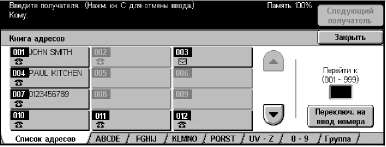
Этот режим используется для ввода назначений, предназначенных для скоростного набора. В [Книге адресов] назначения перечислены в порядке кодов скоростного набора, которые им присвоены. Найти назначение можно также по указательному символу (букве или цифре), присвоенному назначению при регистрации его для скоростного набора.
1. Выберите [Книга адресов] на экране [Основные режимы].
2. Выберите нужные назначения.
Список адресов
Это список всех назначений для скоростного набора. Назначения можно определить с помощью опций [Перейти к] и [Переключить на ввод номера].
• Перейти к - Код скоростного набора, вводимый в это поле, отображается в верхней части списка. Можно указывать код в диапазоне 001-500.
• Ввести номер - При выборе поля [Перейти к] в поле появляется курсор. Вид экрана меняется, и в нем отображается код скоростного набора, который был введен в поле [Перейти к].
Буквы-указатели
Поиск назначения по букве-указателю. Доступны следующие вкладки: ABCDE, FGHIJ, KLMNO, PQRST, UV-Z.
0-9
Поиск назначения по числу-указателю.
Группа
Поиск назначений по кодам групп.
Скоростной набор
Эта опция позволяет быстро указать назначение с помощью присвоенного ему трехразрядного кода. Для обозначения нескольких кодов скоростного набора можно использовать знак звездочки (на клавиатуре экрана или панели управления "*"), а для обозначения кода группы - знак решетки (#).
|
Введите данные
|
Результаты
|
|
123
|
Набор номера назначения, которому присвоен код 123.
|
|
12*
|
Набор всех кодов скоростного набора от 120 до 129. Под звездочкой (*) подразумеваются числа от 0 до 9.
|
|
***
|
Набор всех кодов скоростного набора, зарегистрированных машиной.
|
|
#01
|
Набор кодов группы 01. Код группы представляет собой код скоростного набора, содержащий до 20 назначений, и начинающийся со знака решетки (#). Можно зарегистрировать до 50 групп.
|
1. Нажмите кнопку <Скоростной набор>.
2. Введите трехзначный код.
Если трехзначный код введен правильно, будет отображаться его назначение. Если код введен неправильно, машина предложит ввести его снова.
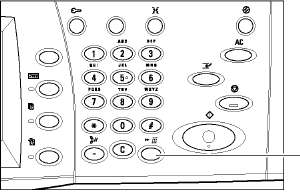 Кнопка
<Скоростной набор>
Клавиатура
Для ввода текстовой информации, например, адресов электронной почты, можно использовать экранную клавиатуру. Есть два режима ввода: буквенно-цифровой и символьный.
1. Выберите [Клавиатура] на экране [Основные режимы].
2. Выберите кнопки на экране, необходимые для ввода информации.
3. Нажмите [Сохранить].

Специальные символы
В качестве части номера факса можно использовать специальные символы, которые будут выполнять определенные функции при наборе. Некоторые символы, например ":", "!", "/", "-" и "=", используют только при автонаборе. В зависимости от настроек линий связи можно использовать следующие символы (иногда не все).
|
Символ
|
Функция
|
Описание
|
|
|
Пауза (при наборе)
|
Служит для вставки паузы в номер факса, например, при использовании карты. Чтобы ввести длинную паузу, нажимайте кнопку <Пауза> несколько раз.
|
|
|
Маскировка данных (для защиты конфиденциально й информации)
|
Чтобы конфиденциальная информация выглядела звездочками, перед и после ввода выберите символ [/]. Чтобы эта функция сработала, впереди следует использовать символ "!".
|
|
|
Маскировка на экране
|
Маскировка пароля почтового ящика звездочками (*). Перед паролем и после него введите символ [\].
|
|
|
Переключатель тонового/ импульсного режимов
|
Служит для переключения между импульсным и тоновым режимами набора, например, при использовании автоматизированной системы записи сообщений, для которой требуются тоновые сигналы.
|
|
|
Код скоростного набора или группы
|
Трехзначный код скоростного набора или группы Перед кодом и после него используйте этот символ.
|
|
|
Включение строки сообщений
|
Служит для включения строк сообщений, в которые входят данные параметров, выраженные цифрами от 0 до 9 или знаком ",". Данные параметров следует размещать в угловых скобках ("<" и ">").
|
|
|
Определение тона набора
|
Приостанавливает набор до тех пор, пока не будет обнаружен тон.
|
|
|
Проверка пароля (для идентификации удаленной машины)
|
Чтобы убедиться, что номер введен правильно, используйте этот символ. Машина проверит, совпадает ли пароль, который вы ввели после символа "S", с номером факса удаленной машины. Если соответствие подтверждается, машина отправит документ.
|
|
пробел
|
Улучшение восприятия
|
Служит для улучшения восприятия телефонных номеров, например "1 234 5678" вместо "12345678".
|
|
|
Начало сигнала кода DTMF
|
Остановка обычного набора факса и запуск DTMF (двухтонального многочастотного набора) для отправления документов в почтовые ящики на удаленных машинах.
|
|
|
Ожидания подтверждения DTMF
|
Дождитесь подтверждающего сигнала с удаленной машины и переходите к следующему этапу.
|
Основные режимы - Факс/Internet-факс
Используйте экран [Основные режимы] для выбора основных режимов задания факса/Internet-факса.
1. Нажмите кнопку <Все режимы> на панели управления.
2. Нажмите [Факс/Internet-факс] на сенсорном экране.
3. Выберите нужную опцию.
 Internet-факс
Используйте эту опцию для переключения с режима обычного факса на Internet-факс и наоборот.
1. Нажмите кнопку [Internet-факс] на экране [Основные режимы]. Чтобы вернуться в режим обычного факса, снова нажмите эту кнопку.

2. Чтобы передать отсканированное изображение по Интернету, необходимо, чтобы в поле Internet-факса стояла отметка. Отсканированные изображения будут переданы как сообщения электронной почты. При использовании режима [Internet-факс] введите адрес электронной почты назначения.
Вы можете отправить Internet-факс в персональный почтовый ящик удаленного аппарата, на релейную станцию с режимом Internet-факса для последующей рассылки в режиме обычного факса или передать сохраненный в почтовом ящике факс, как сообщение электронной почты, используя лист передачи работ.
В режиме Internet-факса не поддерживаются следующие режимы: [Приоритетная передача/Отложенный старт]/[Передать заголовок]/ [Сопроводительное письмо]/[Печать комплектов у получателя]/[Сохранить для опроса]/ [Персональный почтовый ящик]/[Удаленный почтовый ящик]. Вы можете использовать режим F кода, указав F код непосредственно в адресе назначения Internet-факса.
2-сторонние оригиналы
Используйте эту опцию для указания односторонних или двусторонних оригиналов, а также их ориентацию.
1. Выберите [2-сторонние оригиналы] на экране [Основные режимы].
2. Выберите нужную опцию.
3. Нажмите [Сохранить].
1-сторонние
Сканирование односторонних оригиналов.
2-сторонние
Сканирование двусторонних оригиналов. При выборе этой опции с правой стороны экрана будет отображено [Оригиналы].
2-сторонние (первая страница 1-сторонняя)
Сканирование оригиналов, первая страница которых односторонняя, а остальные двусторонние. При выборе этой опции в правой части экрана будет отображаться раздел [Оригиналы].
Оригиналы
• Верх к верху - Сканирование двусторонних оригиналов, раскрывающихся в стороны.
• Верх к низу - Сканирование двусторонних оригиналов, раскрывающихся вертикально.
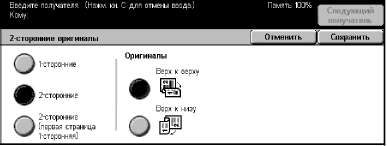
Разрешение
Разрешение сканирования влияет на качество изображения, получаемого на удаленной машине. При более высоком разрешении качество повышается. При более низком разрешение сокращается время передачи.
 Стандартное разрешение
Сканирование оригиналов с разрешением 200 х 100 точек на дюйм. Такое разрешение рекомендуется для текстовых документов. Время передачи с таким разрешением минимально, но оно не позволяет получать качественное изображение графики и фотографий.
Высокое разрешение
Сканирование оригиналов с разрешением 200 х 200 точек на дюйм. Такое разрешение рекомендуется для штриховых изображений и является оптимальным в большинстве случаях.
Сверхвысокое разрешение (400dpi)
Сканирование оригиналов с разрешением 400 х 400 точек на дюйм. Такое разрешение рекомендуется для фотографий, полутоновых иллюстраций и изображений градациями серого. При таком разрешении время передачи увеличивается, а качество изображения повышается.
Сверхвысокое разрешение (600dpi)
Сканирование оригиналов с разрешением 600 х 600 точек на дюйм. Такое разрешение используют для получения наилучшего качества изображения, но требуется больше времени для передачи.
Тип оригинала
Эта опция используется для выбора типа оригинала для сканирования.
 Текст
Эту опцию следует использовать для копирования документов, содержащих только текст.
Текст & Фото
Текст и фотографии распознаются автоматически, и для этих областей подбираются соответствующие режимы качества изображения.
Фото
Эту опцию следует использовать для копирования документов, содержащих только фотографии.
Качество изображения - Факс/Internet-факс
[Тип оригинала] или плотность изображения [Светлее/Темнее] можно указать следующим образом.
1. Нажмите кнопку <Все режимы> на панели управления.
2. Нажмите [Факс/Internet-факс] на сенсорном экране.
3. Выберите вкладку [Качество изображения].
4. Выберите нужную опцию.

Тип оригинала
Эта опция используется для выбора типа сканируемого оригинала. Это та же самая опция, что и на вкладке [Основные режимы] окна [Факс/Internet-факс].
Светлее/Темнее
Эта опция позволяет регулировать плотность сканируемого изображения по семи уровням. Чтобы увеличить или уменьшить плотность, используйте кнопки прокрутки.
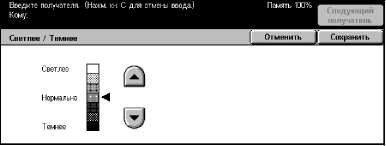
Опции сканирования - Факс/Internet-факс
В данном разделе описаны [Опции сканирования], используемые для настройки расположения изображений.
1. Нажмите кнопку <Все режимы> на панели управления.
2. Нажмите [Факс/Internet-факс] на сенсорном экране.
3. Выберите вкладку [Опции сканирования].
4. Выберите нужную опцию.

Переплетенные оригиналы
Эта опция используется для сканирования страниц-разворота книги или переплетенных оригиналов с правильной последовательностью страниц со стекла экспонирования. Две страницы разворота при этом будут сканированы как две отдельные страницы.
1. Выберите [Переплетенные оригиналы] на экране [Опции сканирования].
2. Выберите нужную опцию.
3. Нажмите [Сохранить].

Страницы разворота переплетенного оригинала следует размещать на стекле экспонирования в горизонтальной ориентации.
Выключить
Режим выключен.
Левая страница, затем правая
Сканирование обеих страниц разворота книги слева направо.
Правая страница, затем левая
Сканирование обеих страниц разворота книги справа налево.
Верхняя страница, затем нижняя
Сканирование обеих страниц разворота книги сверху вниз.
Обе страницы
Сканирование обеих страниц разворота и отправление каждой страницы как отдельного сообщения.
Только левая страница
Сканирование только левой страницы разворота.
Только правая страница
Сканирование только правой страницы разворота.
Размер сканирования
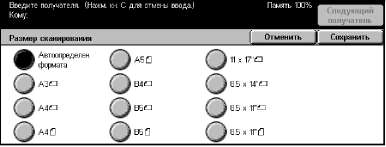
Эта опция позволяет определять формат оригинала автоматически, или выбирать его из предустановок. Если используется предустановка, оригиналы будут просканированы как указанный формат, независимо от их фактического размера.
1. Выберите [Размер сканирования] на экране [Опции сканирования].
2. Выберите нужную опцию.
3. Нажмите [Сохранить].
Автоопределение формата
Автоматическое определение формата оригинала.
Предустановки
Вы можете выбрать стандартный формат из 11 предустановленных с вертикальной и горизонтальной ориентацией. Предустановки задает главный оператор.
Настраиваемые форматы предустановками быть не могут.
Оригиналы смешанного формата
Этот режим позволяет передавать по факсу изображения документов смешанного формата, загруженные в автоподатчик. Машина автоматически определяет формат оригиналов и отправляет каждую страницу с сохранением первоначального формата.
Чтобы разблокировать опцию, выберите [Автоопределение формата] на экране [Размер сканирования].
1. Выберите [Оригиналы смешанного формата] на экране [Опции сканирования].
2. Чтобы включить режим нажмите [Включить].
3. Нажмите [Сохранить].

Уменьшение/Увеличение
Этот режим позволяет уменьшать или увеличивать отсканированное изображение перед его передачей по факсу.
1. Выберите [Уменьшение/ Увеличение] на экране [Опции сканирования].
2. Выполните необходимые операции.
3. Нажмите [Сохранить].
Предустановленный %
• 100% - Установка 100% увеличения/уменьшения (в размер оригинала).
• Авто - Сканирование документа в первоначальном формате и автоматический выбор увеличения/уменьшения в соответствии с форматом для печати на удаленной машине.
• Предустановки - Выбор увеличения/уменьшения из предустановок. Выберите одну из предустановок увеличения/уменьшения. Предустановки задает главный оператор.
Переменный %
Эта опция позволяет указать масштаб увеличения/уменьшения в диапазоне от 50 до 400%.
Опции передачи - Факс/Internet-факс
1. Нажмите кнопку <Все режимы> на панели управления.
2. Нажмите [Факс/Internet-факс] на сенсорном экране.
3. Выберите вкладку [Опции передачи]. Для переключения экранов используйте боковые вкладки.
4. Выберите нужную опцию.

 Режим связи
Эта опция используется для выбора режима связи при передачи факса.
1. Выберите [Режим связи] на экране [Опции передачи].
2. Выберите нужную опцию.
3. Нажмите [Сохранить].

G3 Авто
Выберите этот режим, если удаленная машина поддерживает режим G3. Этот режим используется наиболее часто. Машина автоматически переключает режимы, в зависимости от возможности удаленного аппарата.
F4800
Выберите этот режим для передачи факса по телефонной линии с помехами, например, при передаче в другой город. Этот режим также можно использовать для передачи по плохим местным телефонным линиям.
G4 Авто
Выберите этот режим для релейной многоадресной передачи на аппараты с режимом Internet-факса.
Приоритетная передача/Отложенный старт
Эта опция позволяет устанавливать приоритет и время передачи для факса и по запросу. Хотя [Отложенный старт] можно задать в сочетании с приоритетной передачей [Приоритетная передача], факс будет отправлен во время, указанное для опции [Отложенный старт].
Эти опции недоступны в режиме Internet-факса.
1. Выберите [Приоритетная передача/Отложенный старт] на экране [Опции передачи].
2. Выполните необходимые операции.
3. Нажмите [Сохранить].
• Выключить - Режим выключен.
• Включить - Включена передача факса или документа по запросу.
Отложенный старт
• Выключить - Режим выключен.
• Включить - Отправление факса в указанное время. Если эта опция выбрана в правой части экрана будет отображаться [Время начала].
Время начала
Отображение времени начала и экрана [Отложенный старт - Время начала], где это время можно изменить.

Экран [Отложенный старт - Время начала]
Время начала можно установить, используя 12- или 24-часовой формат времени. Дату передачи указать нельзя.
Формат времени начала можно установить на экране [Таймеры системы] меню [Системные настройки]. Если используется 12-часовой формат, на экране будут символы [AM]/[PM].
1. Выберите [Включить] для опции [Отложенный старт] на экране [Приоритетная передача/Отложенный старт].
2. Нажмите [Время начала].
3. С помощью кнопок прокрутки

4. Установите нужное время начала. Нажмите [Сохранить].
AM
Время начала до полудня.
РМ
Время начала после полудня.
Часы
Установка часа начала от 1 до 12.
Минуты
Установка минут начала от 00 до 59.
Текущее время
Отображение текущего времени.
Передать заголовок

Эта опция используется для ввода в верхнюю часть каждой страницы документа дополнительной информации: повтора передачи или пробела, времени начала, даты передачи, имени отправителя, имени получателя, номера факса и количества страниц.
Обычный факс, отправленный из США, должен содержать эту информацию.
Эта опция недоступна для передаче документов в режиме Internet-факса.
1. Выберите [Передать заголовок] на экране [Опции передачи].
2. Чтобы включить этот режим нажмите [Включить].
3. Нажмите [Сохранить].
Сопроводительное письмо
Эта опция используется для того, чтобы добавить к сообщению титульный лист со следующей информацией: именем получателя, именем отправителя, номером факса, количеством страниц, датой и временем и примечаниями. Вы можете добавить комментарии, используя список [Комментарий Internet-факса].
Эта опция недоступна при передаче документов в режиме Internet-факса.
1. Выберите [Сопроводительное письмо] на экране [Опции передачи].
2. Выполните необходимые операции.
Выключить
Режим выключен.
Включить
Добавление сопроводительного письма. При выборе этой опции в правой части экрана будет отображаться раздел [Комментарий].


Комментарий
Показывает состояния комментариев - [Комментарий получателя] и [Комментарий отправителя], а также экрана [Комментарий] для указания комментариев. В сопроводительное письмо можно поместить два комментария: [Комментарий получателя] и [Комментарий отправителя]. На обоих экранах можно указать один и тот же комментарий.
Экран [Комментарий - Комментарий получателя]
1. Нажмите [Включить] на экране [Сопроводительное письмо].
2. Выберите [Комментарий].
3. Выберите [Комментарий получателя].
4. Нажмите [Включить] на экране [Комментарий - Комментарий получателя].
5. С помощью кнопок прокрутки выберите комментарий из списка.
6. Нажмите [Сохранить].
Комментарий №
Эта опция позволяет выбирать комментарии из списка зарегистрированных.
Экран [Комментарий - Комментарий отправителя]
Процедуры аналогичны процедурам, выполняемым на экране [Комментарий -Комментарий получателя].
Комментарий Internet-факса (содержимое почты)
Эта опция позволяет добавлять комментарии в текст электронной почты. Система автоматически генерирует информацию об имени и адресе, количестве страниц, формате, IP-адресе и серийном номере машины и помещает ее в текст сообщения. В этой опции применяется тот же самый список комментариев, что для опции [Сопроводительное письмо].
Для обычного факса эта опция недоступна.
1. Выберите [Комментарий Internet-факса (содержимое почты)] на экране [Опции передачи].
2. Выполните необходимые операции.
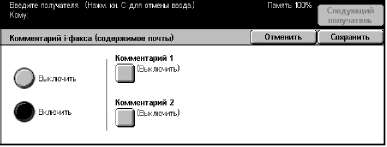 Выключить
Режим выключен.
Включить
Добавление комментария к Internet-факсу. При выборе этой опции в правой части экрана будут показаны кнопки [Комментарий 1] и [Комментарий 2]. На обоих экранах можно указать один и тот же комментарий.
Комментарий 1
Отображается экран [Комментарий 1], где можно указать комментарии.
Комментарий 2
Отображается экран [Комментарий 2], где можно указать комментарии.
Экран [Комментарий 1]

1. Нажмите [Включить] на экране [Комментарий Internet-факса].
2. Выберите [Комментарий 1].
3. Нажмите [Включить] на экране [Комментарий 1].
4. С помощью кнопок прокрутки выберите комментарий из списка.
5. Нажмите [Сохранить].
Выключить
Режим выключен.
Включить
Добавление выбранного комментария [Комментарий 1].
Комментарий №
Эта опция позволяет выбирать комментарии из списка зарегистрированных.
Экран [Комментарий 2]
Процедуры аналогичны процедурам для экрана [Комментарий 1].
Отчет о передаче: Подтверждение чтения (MDN) и Подтверждение доставки (DSN)
Эти режимы позволяют распечатать отчет о результатах передачи и/или получать уведомление по эл. почте о том, что отправленный вами Internet-факс был открыт получателем (MDN - оповещение доставки почты) или доставлен по назначению (DSN - оповещение статуса доставки). Использование [Подтверждение чтения (MDN)] или [Подтверждение доставки (DSN)] можно указать на экране [Управление Internet-факсом] меню [Настройки режима факса]. [Отчет о передаче] используется для обычного режима факса, а [Подтверждение чтения (MDN)] и [Подтверждение доставки (DSN)] для Internet-факса, если удаленный аппарат поддерживает эти режимы.
1. Выберите [Отчет о передаче/ Подтверждение чтения] или [Отчет о передаче/ Подтверждение передачи] на экране [Опции передачи].
2. Выберите нужную опцию.
3. Нажмите [Сохранить].

Отчет о передаче
• Выключить - Режим выключен.
• Включить - Печать отчета по завершении передачи.
Потверждение чтения (MDN) или Подтверждение доставки (DNS)
• Выключить - Режим выключен.
• Включить - Запрос уведомления о доставке сообщения.
Печать комплектов у получателя
Эта опция позволяет указать количество документа, которое будет напечатано на удаленной машине. Количество копий может быть в диапазоне от 1 до 99.
Эта опция не поддерживается при передачи в режиме Internet-факса и доступна только на аппаратах Xerox.
1. Выберите [Печать комплектов у получателя] на экране [Опции передачи].
2. Выполните необходимые операции.
3. Нажмите [Сохранить].
1 комплект
Удаленная машина отпечатает одну копию.
Несколько комплектов
Эта опция позволяет указать количество копий документа, которое будет напечатано на удаленной машине.
При выборе опции [Несколько комплектов] в правой части экрана будут показаны кнопки прокрутки и цифровая клавиатура, с помощью которых можно указать количество копий.
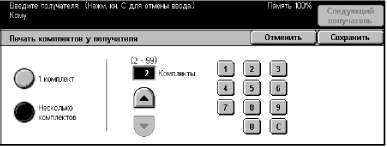
Удаленный почтовый ящик
Эта опция позволяет получать доступ к почтовому ящику на удаленной машине, и отправлять или вызывать конфиденциальные документы. Чтобы получить доступ к удаленному почтовому ящику, необходимо знать его номер и пароль (если он задан).
Эта опция не поддерживается при передаче в режиме Internet-факса.
1. Выберите [Удаленный почтовый ящик] на экране [Опции передачи].
2. Выберите нужную опцию.
3. Нажмите [Сохранить].
Выключить
Режим выключен.

Включить
Настройка передачи конфиденциального документа. В правой части экрана отображаются опции [Номер удаленного почтового ящика] и [Пароль].
• Номер удаленного почтового ящика - Ввод номера почтового ящика удаленной машины с цифровой клавиатуры панели управления. Этот номер представляет собой трехзначный код от 001 до 999.
• Пароль - Ввод пароля почтового ящика удаленной машины (если требуется). Пароль представляет собой четырехзначный код.
Далее
Ввод значения и переход к следующему полю.
F-код
Эта опция позволяет передавать сообщения, используя стандартный F код, определенный Ассоциацией информационных сетей Японии. Стандарт F код основан на рекомендации T.30, определенной Международным союзом телекоммуникаций (ITU), и позволяет передавать сообщения на удаленные машины, поддерживающие этот стандарт, различных производителей.
Для передачи или вызова документа с удаленной машины необходимо знать F код и пароль (если задан). Если вы вызываете документ с удаленной машины, то эта машина должна знать F код (с символом 0 перед ним, указывающим на конфиденциальную передачу) и пароль вашей машины.
• Передача конфиденциальной информации с использованием F кода
Если на удаленной машине установлен персональный почтовый ящик, в него можно отправлять конфиденциальные сообщения, используя F код. Для передачи документа необходимо знать F код и пароль (если задан) удаленной машины.
Например:
F код: 0 (для обозначения передачи с помощью F кода), далее номер почтового ящика
Пароль (если требуется): пароль почтового ящика
• Конфиденциальный опрос с использованием F кода
С использованием F кода можно отправить требование на опрос и вызвать документ с удаленной машины. Для этого нужно, чтобы на удаленной машине был установлен персональный почтовый ящик, в котором будет содержаться документ, являющийся объектом опроса. При опросе с целью вызова документа с удаленной машины необходимо располагать следующей информацией.
F код: 0 (для обозначения передачи с помощью F кода), далее номер почтового ящика удаленной машины, в котором содержится документ, являющийся объектом опроса со стороны вашей машины
Пароль (если требуется): пароль почтового ящика удаленной машины
Полученный конфиденциальный документ хранится в персональном почтовом ящике. Машину можно настроить так, чтобы она автоматически распечатывала отчет о документах в почтовом ящике с указанием номера и имени почтового ящика, в котором хранится документ. Чтобы вызвать конфиденциальный документ с помощью F кода, вторая сторона должна располагать следующей информацией.
F код: 0 (для обозначения передачи с помощью F кода), далее номер почтового ящика вашей машины
Пароль (если требуется): пароль почтового ящика
Чтобы вызвать документ с удаленной машины, должен быть выключен режим опроса.
Эта опция не отображается в режиме Internet-факса, но вы можете ее использовать, указав F код непосредственно в адресе получателя Internet-факса.
1. Выберите [F код] на экране [Опции передачи].
2. Выполните необходимые операции.
3. Нажмите [Сохранить].
<<<назад
далее>>>
при использовании материалов ссылка на сайт компании awella.ru обязательна
Помогла информация на сайте ? Оставьте отзыв о работе нашей компании ! Это можно сделать в яндекс браузере и это простимулирует работников нашей компании (ответственные получат бонусы), которые собирали ее для вас! Спасибо !
|